冬季动作为您的照片增添逼真的冬季效果。您可以将任何照片上的天气更改为冬天有很多降雪,大雪和冰柱的天气。动作包含10色FX。通过此操作可以节省工作时间。完成操作后,您将获得一个组织良好且结构化的文件,其中包含许多层,文件夹和设置,可改善最终结果。动作在Mac和PC上完美运行。
已创建此操作并对其进行了优化,可在Photoshop CS6,CC上使用,并且仅适用于英语版本的PHOTOSHOP。
如何配置Photoshop以使其与动作配合使用。
1.确保您使用的是英文版的Photoshop。 已创建每个操作并对其进行了优化,使其仅适用于英语版本的Photoshop,因此请确保您使用的是此版本。
2.使用RGB模式和8位颜色。 要检查这些设置,请转到“图像”->“模式”,然后检查“ RGB颜色”和“ 8位/通道”。
3.确保启用了“将’副本’添加到复制的图层和组”选项。 此选项仅适用于CS5和更高版本的Photoshop。在“图层”面板上,单击菜单图标,转到“面板选项…”,然后检查是否已打开“向复制的图层和组添加’副本’”。
4.使用72dpi或更高的照片。 如果您使用的照片分辨率低于72dpi,则该操作将无法正常进行。要解决此问题,请转到“图像”->“图像大小”并增加分辨率值。
5.将画笔的不透明度设置为100%。 将画笔的不透明度设置为100%。选择“画笔工具”,然后将不透明度滑块移动到100%。
如何结合我的行动?
1.打开你的照片
2.播放第一个动作
3.将结果另存为图像
4.打开以前保存的图像
5.播放第二个动作
不包括预览中使用的照片。
资源编号:215081012